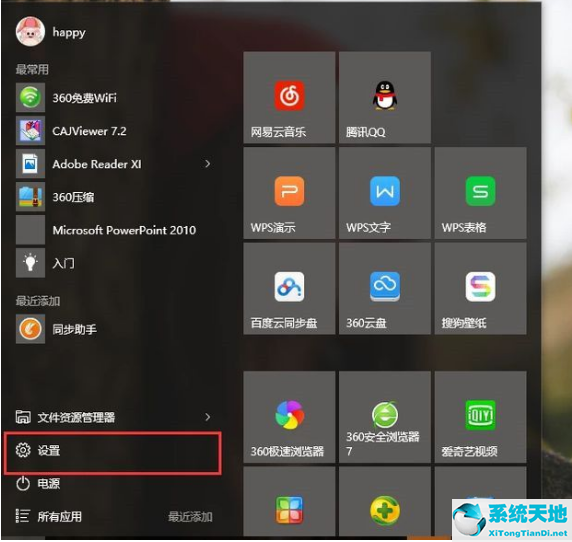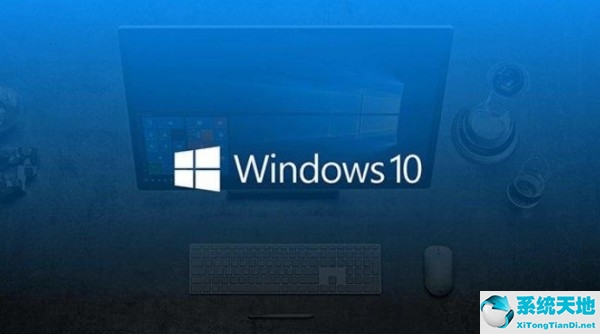Win10系统自带很多功能,都是为了方便用户而开发的。其中有一个录屏功能,是很多小伙伴非常喜欢用的功能,但是很多小伙伴反映录视频的时候没有声音。
那么我们该怎么办呢?下面给大家一个解决方案。
解决方案如下
首先,开车
1.右键单击开始打开设备管理器。
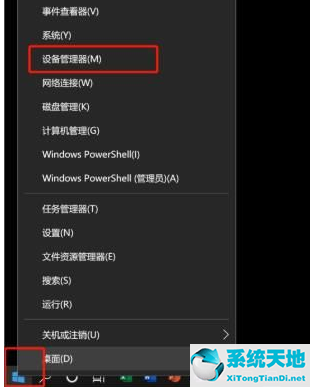
2.找到“声音、视频和游戏控制器”,看看驱动程序是否有问题。
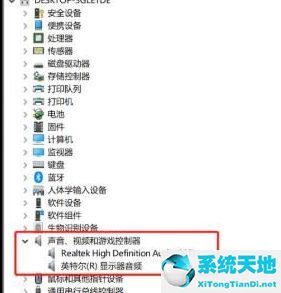
3.右键单击声卡,并根据需要选择“更新驱动程序”或“卸载驱动程序”。
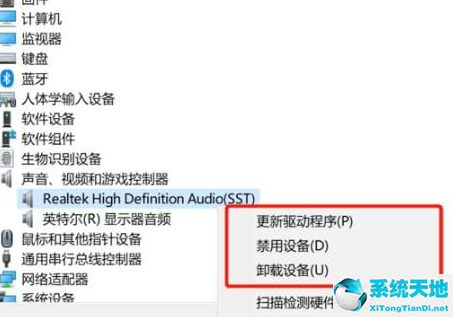
第二,权威
1.点击“开始”打开“设置”。
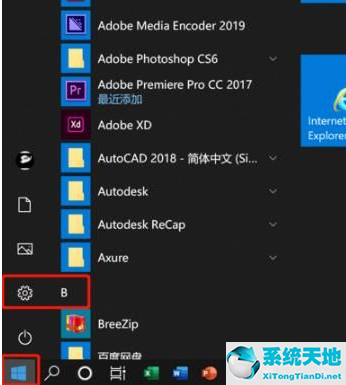
2.转到Windows设置并打开隐私。
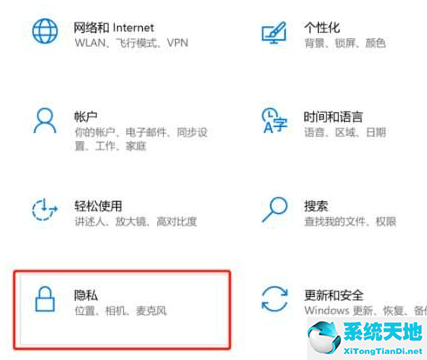
3.选择左侧的“麦克风”。
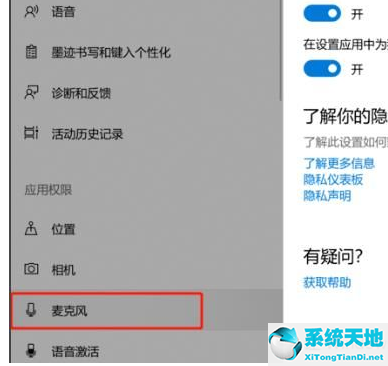
4.选中“允许应用程序访问您的麦克风”。
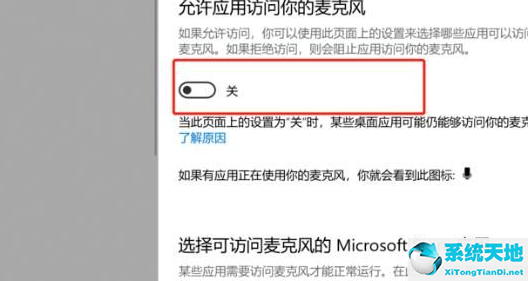
5.打开xbox背景中的开关。
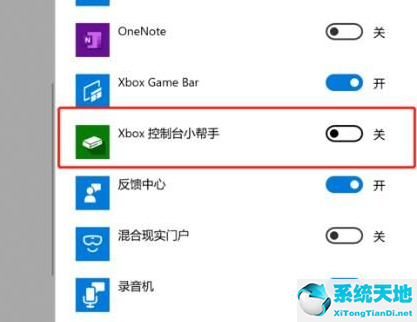
以上是win10录屏不带声音带给你朋友的解决方案。我希望你会喜欢它。